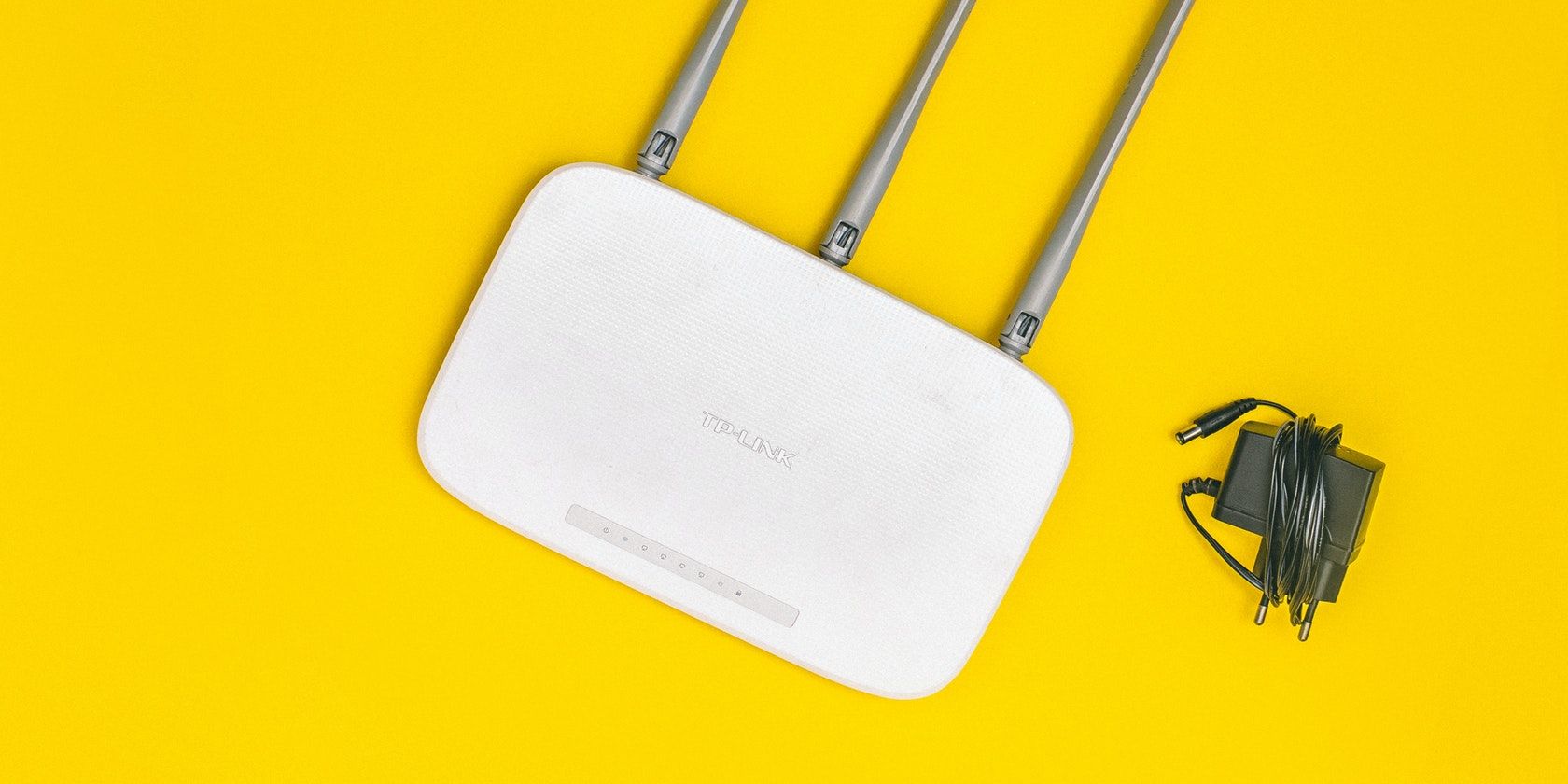آیا یک روتر بی سیم جدید دریافت کرده اید اما Wi-Fi را تنظیم نکرده اید؟ در اینجا یک راهنمای سریع در مورد نحوه تنظیم آن وجود دارد.
وای فای یکی از پرکاربردترین فناوری های این روزها است. بسیاری از دستگاهها مجهز به گیرندههای Wi-Fi هستند و فرستندههای Wi-Fi روی روترها به یک ویژگی ضروری تبدیل شدهاند.
اگر به تازگی یک روتر اینترنتی جدید برای خود تهیه کرده اید، یکی از اولین کارهایی که می توانید انجام دهید این است که Wi-Fi را روی آن تنظیم کنید. به این ترتیب، شما و اعضای خانواده تان می توانید به صورت بی سیم به اینترنت دسترسی داشته باشید و وب سایت های مورد علاقه خود را مرور کنید. در ادامه بخوانید تا یاد بگیرید که چگونه می توانید این کار را در هر روتر انجام دهید.
نحوه راه اندازی وای فای در روتر اینترنت
اولین قدم در راه اندازی Wi-Fi روی روتر، دسترسی به پنل مدیریت روتر است. پنل مدیریت روتر تمام تنظیمات مربوط به روتر شما از جمله تنظیمات Wi-Fi را ارائه می دهد.
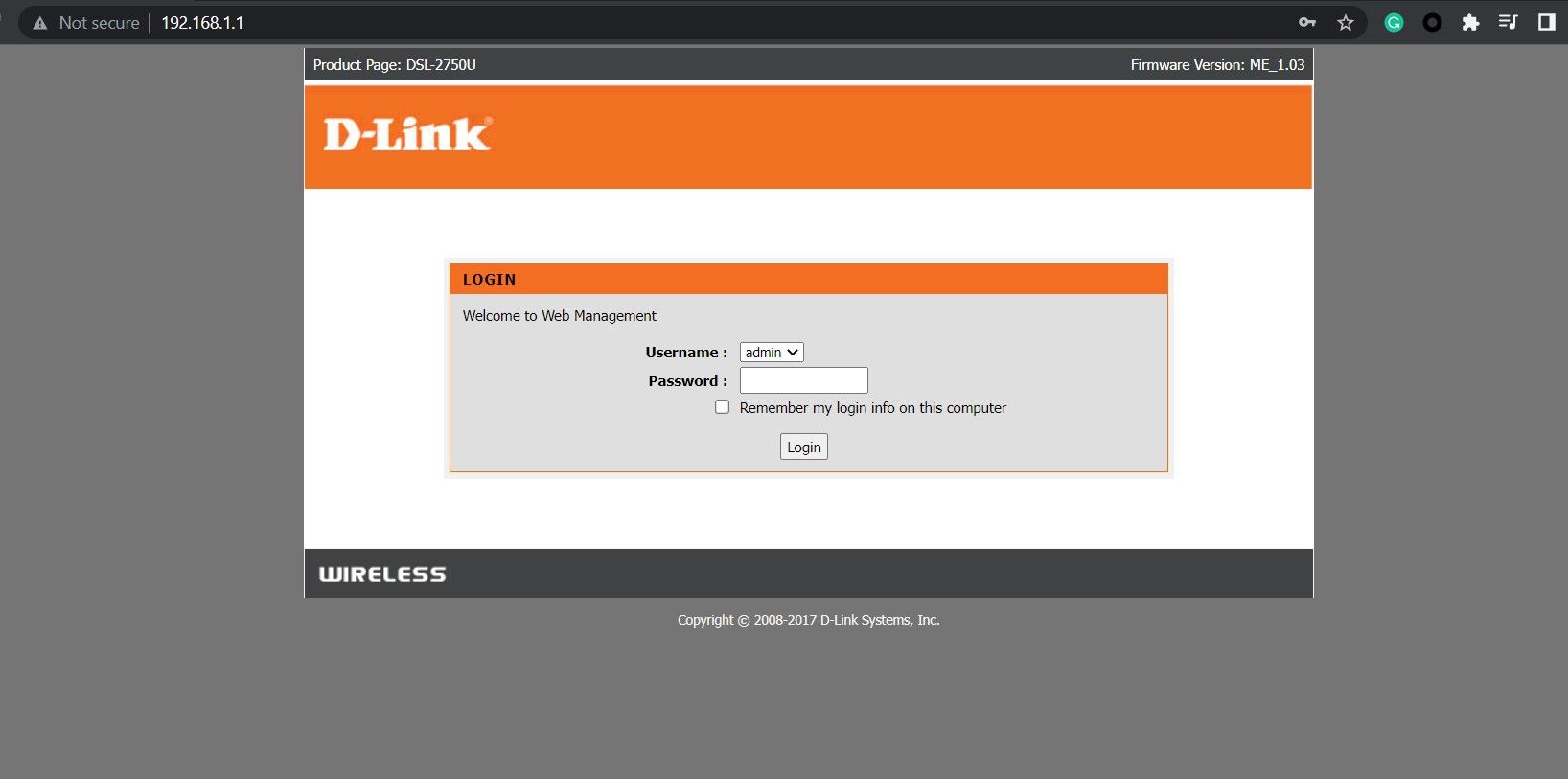
- روتر خود را با کابل LAN به رایانه شخصی خود وصل کنید.
- مرورگر خود را باز کنید، 192.168.1.1 را در نوار آدرس تایپ کنید و Enter را فشار دهید. این آدرس پنل مدیریت روتر شما است.
- برای دسترسی به پنل مدیریت، اطلاعات کاربری را وارد کنید. معمولاً نام کاربری و رمز عبور پیش فرض هر دو admin هستند. اگر این مورد برای روتر شما صادق نیست، دفترچه راهنما را بررسی کنید.
لطفاً توجه داشته باشید که ظاهر و چینش پنل مدیریت روتر بسته به سازنده و نوع آن متفاوت است. اگرچه اصول اولیه مشابه است، برخی از تنظیمات در روتر شما ممکن است در جای دیگری قرار داشته باشند. ما در این مقاله از D-LINK DSL-2750U استفاده خواهیم کرد.
اکنون که به پنل مدیریت دسترسی دارید، وقت آن است که Wi-Fi را از طریق تنظیمات بی سیم راه اندازی کنید. اولین چیزی که باید تنظیم کنید SSID وای فای یا شناسه مجموعه سرویس است.
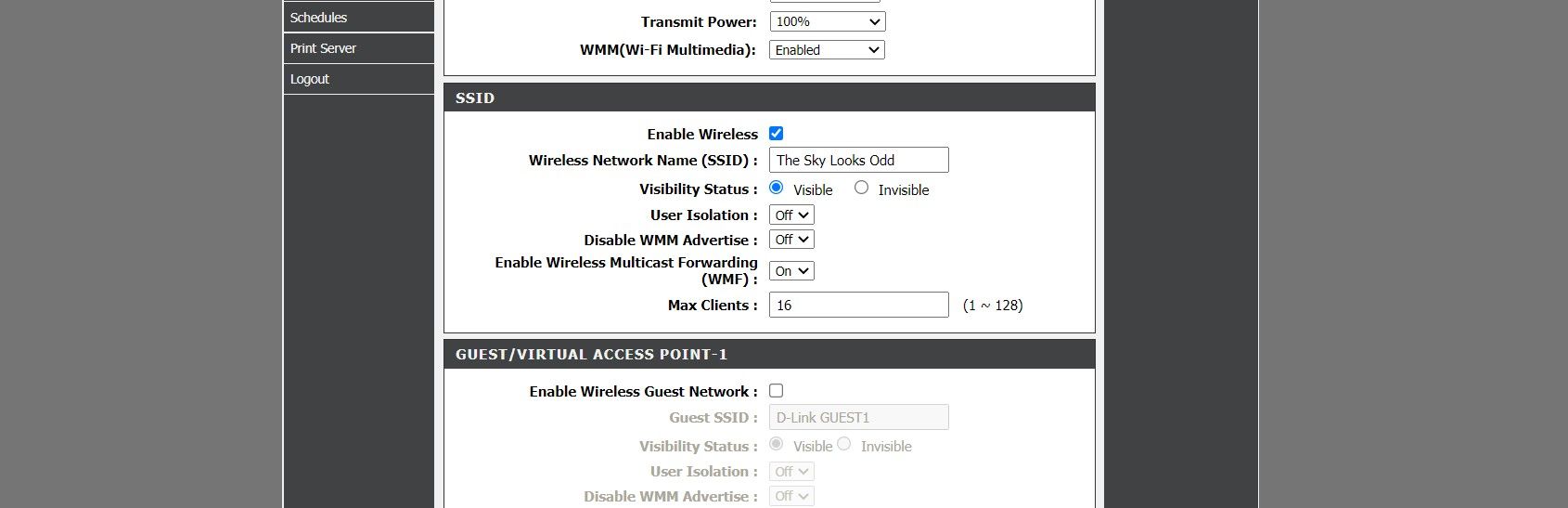
- در داخل پنل مدیریت روتر، به تب Advanced بروید.
- از آنجا روی Wireless کلیک کنید و سپس به تنظیمات پیشرفته بروید.
- به تنظیمات SSID بروید.
- تیک گزینه Enable Wireless را بزنید.
- SSID را برای Wi-Fi خود وارد کنید. این نامی است که هنگام اتصال به وای فای روتر خود مشاهده می کنید.
- وضعیت Visibility را روی Visible قرار دهید. این باعث میشود وقتی اتصالات Wi-Fi نزدیک دستگاههایتان را اسکن میکنید، Wi-Fi روتر شما قابل شناسایی باشد.
- به پایین صفحه بروید و روی Apply کلیک کنید.
اکنون که SSID را تنظیم کردید، مقداری امنیت اضافه کنید. افزودن امنیت تضمین می کند که هیچ کس بدون اجازه شما از طریق Wi-Fi به روتر شما دسترسی نخواهد داشت.
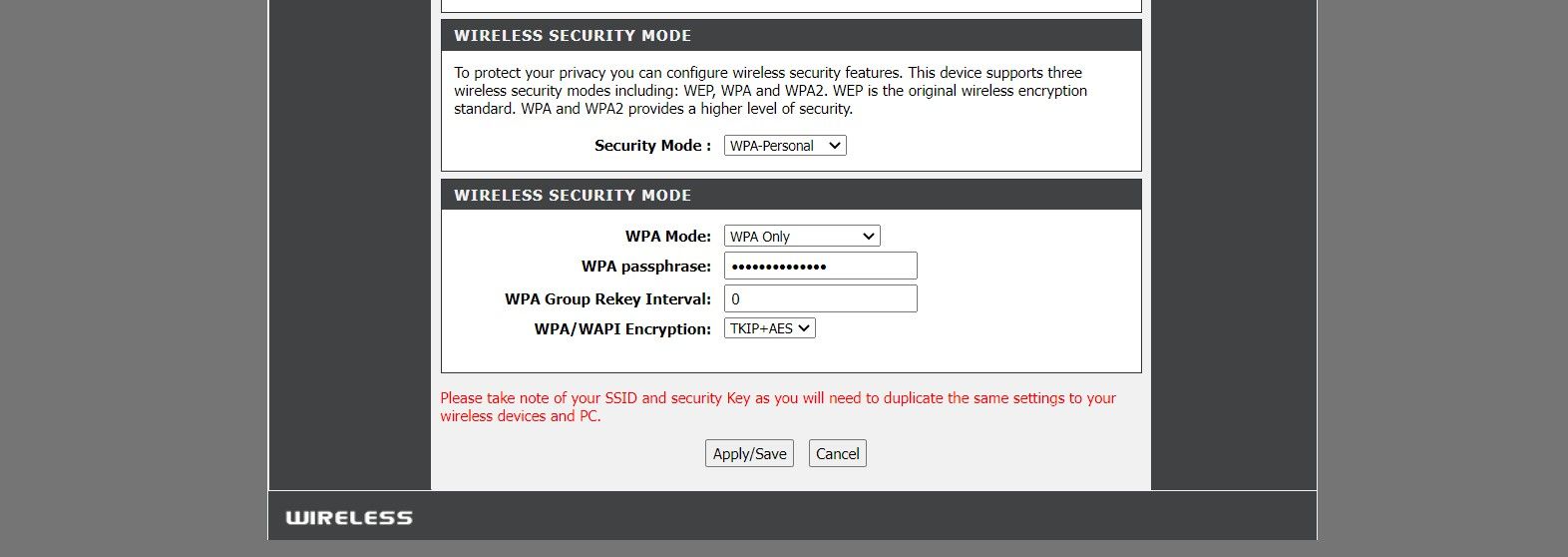
- از تنظیمات بی سیم، به تنظیمات امنیتی بروید.
- به سمت پایین به حالت امنیتی بی سیم بروید. در اینجا باید پروتکل امنیتی Wi-Fi را انتخاب کنید. راحت ترین پروتکل امنیتی WPA است.
- WPA را از منو انتخاب کنید.
- در نهایت عبارت عبور وای فای خود را وارد کنید. هنگامی که با دستگاه های خود به وای فای روتر خود متصل می شوید، این رمز عبور وای فای خواهد بود.
- به پایین صفحه بروید و روی Apply/Save کلیک کنید.
خودشه! اکنون یک راه اندازی شبکه Wi-Fi برای روتر خود دارید. اگر شبکه Wi-Fi در دستگاه شما نشان داده نشد، روتر خود را مجددا راه اندازی کنید. اگر می خواهید شبکه وای فای خود را عمداً مخفی کنید، مقاله ما را در مورد نحوه مخفی کردن شبکه وای فای خود بخوانید.
بیسیم بدون درز برای دستگاههای شما
فناوری محبوب Wi-Fi مدتی است که وجود داشته و برای مدتی دیگر نیز وجود خواهد داشت. اکنون می دانید که چگونه با تنظیم یک SSID و افزودن امنیت، یک شبکه Wi-Fi را روی روتر خود راه اندازی کنید. وقت آن است که کابل اترنت را از لپ تاپ خود بیرون بیاورید و از وبگردی بی سیم لذت ببرید.